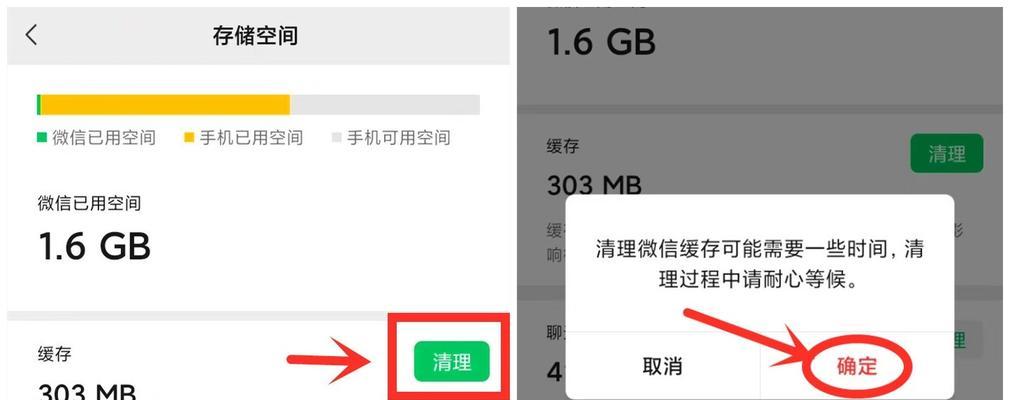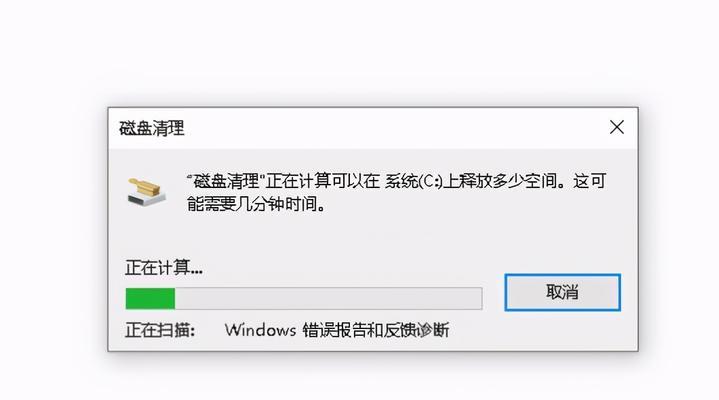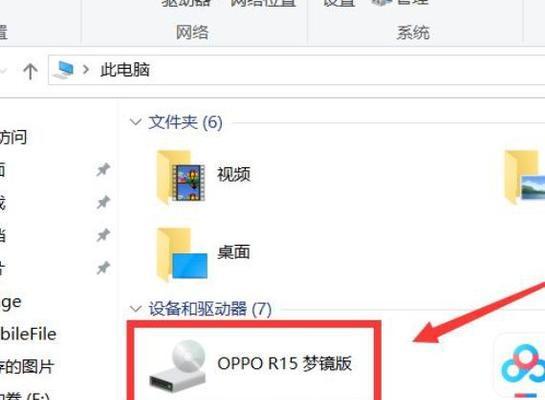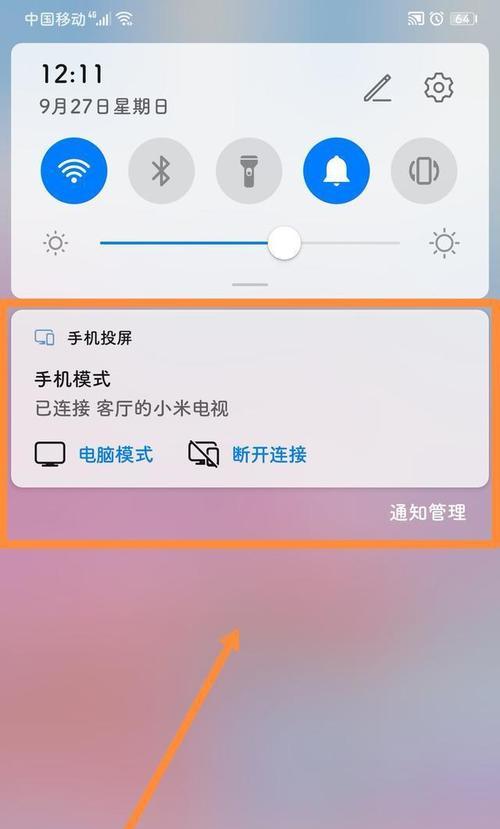电脑垃圾清理指南(轻松清理C盘垃圾,释放存储空间)
游客 2023-09-02 21:52 分类:网络技术 272
在日常使用电脑的过程中,我们经常会产生大量的垃圾文件,这些垃圾文件占用了宝贵的存储空间,并且会导致电脑运行变慢。为了保持电脑的良好运行状态,及时清理C盘中的垃圾文件是必不可少的。本文将为您详细介绍如何通过清理C盘的垃圾文件来释放存储空间,使电脑始终保持高效运行。
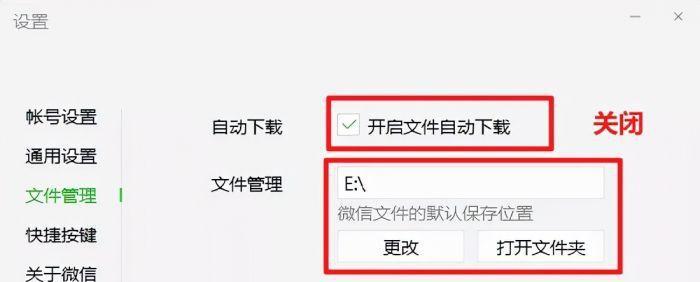
一、清理系统临时文件
系统临时文件是由操作系统自动生成的,存储在C盘中。清理系统临时文件可以有效地释放存储空间,提高电脑运行速度。打开"运行"窗口,输入"%temp%",删除该文件夹下的所有文件和文件夹。
二、清理回收站
回收站是存放已删除文件的地方,这些文件虽然已经从文件夹中删除,但仍占用存储空间。打开回收站,选择"清空回收站",确认删除。
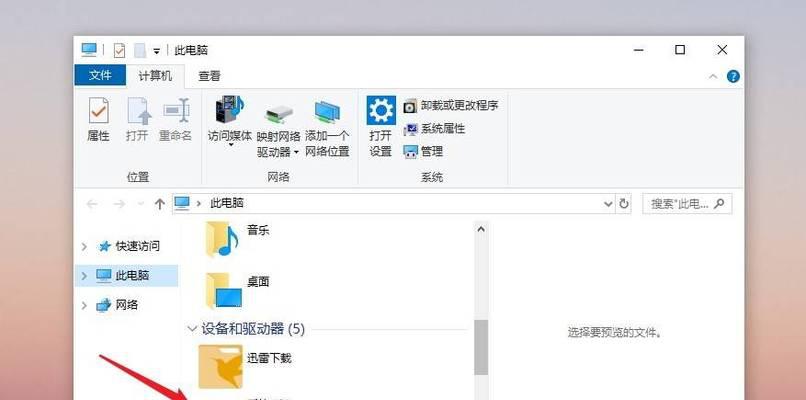
三、卸载不需要的程序
我们经常下载和安装各种软件,但有些软件并不常用,却占用了大量的存储空间。打开"控制面板",选择"程序和功能",找到不需要的程序,点击"卸载"进行删除。
四、清理浏览器缓存
浏览器缓存是为了提高网页加载速度而存储的临时文件。打开浏览器的设置选项,找到"清除浏览数据",选择清理缓存,清除临时文件。
五、删除临时Internet文件
临时Internet文件是通过上网浏览产生的临时文件,也会占用存储空间。打开"Internet选项",选择"删除浏览历史记录",勾选"临时Internet文件",点击"删除"。

六、清理系统日志
系统日志是记录电脑运行情况的文件,它们可以占据很大的存储空间。打开"事件查看器",选择"系统日志",点击"清除日志",确认删除。
七、优化硬盘空间
打开"计算机",右键点击C盘,选择"属性",在"常规"选项卡中点击"磁盘清理",选择需要清理的文件类型,点击"确定"进行清理。
八、清理无效快捷方式
桌面和开始菜单中可能存在一些无效的快捷方式,删除这些快捷方式可以减少C盘的占用空间。打开桌面和开始菜单,删除不需要的快捷方式。
九、清理注册表
注册表是存储系统配置信息的数据库,过多无效的注册表项会降低电脑性能。打开"运行"窗口,输入"regedit",找到"注册表编辑器",删除无效的注册表项。
十、清理病毒和恶意软件
病毒和恶意软件不仅会危害电脑安全,还会占用存储空间。使用杀毒软件进行全盘扫描,及时清理病毒和恶意软件。
十一、清理下载文件夹
下载文件夹中存放了我们下载的各种文件,这些文件可能已经使用过或不再需要了,可以删除以释放存储空间。
十二、整理桌面和文档
桌面和文档中经常会有很多散乱的文件,整理这些文件可以让电脑更加整洁,也能节省存储空间。将文件分类整理,并删除不需要的文件。
十三、清理垃圾邮件
邮箱中的垃圾邮件会占用大量存储空间,清理垃圾邮件可以释放存储空间并提高邮箱运行速度。
十四、清理系统缓存
系统缓存是为了加快软件运行速度而存储的文件,但随着时间的推移会占用越来越多的存储空间。使用系统优化软件进行缓存清理可以有效释放存储空间。
十五、定期清理垃圾文件
定期清理垃圾文件是保持电脑高效运行的重要步骤。建议每个月进行一次全盘扫描和清理,以保持C盘的整洁。
通过清理C盘中的垃圾文件,我们可以轻松释放存储空间,并提高电脑的运行速度。定期进行垃圾清理是保持电脑高效运行的重要步骤,希望本文的指南能够帮助您有效地清理C盘垃圾,使您的电脑始终保持良好的运行状态。
版权声明:本文内容由互联网用户自发贡献,该文观点仅代表作者本人。本站仅提供信息存储空间服务,不拥有所有权,不承担相关法律责任。如发现本站有涉嫌抄袭侵权/违法违规的内容, 请发送邮件至 3561739510@qq.com 举报,一经查实,本站将立刻删除。!
- 最新文章
-
- 华为笔记本如何使用外接扩展器?使用过程中应注意什么?
- 电脑播放电音无声音的解决方法是什么?
- 电脑如何更改无线网络名称?更改后会影响连接设备吗?
- 电影院投影仪工作原理是什么?
- 举着手机拍照时应该按哪个键?
- 电脑声音监听关闭方法是什么?
- 电脑显示器残影问题如何解决?
- 哪个品牌的笔记本电脑轻薄本更好?如何选择?
- 戴尔笔记本开机无反应怎么办?
- 如何查看电脑配置?拆箱后应该注意哪些信息?
- 电脑如何删除开机密码?忘记密码后如何安全移除?
- 如何查看Windows7电脑的配置信息?
- 笔记本电脑老是自动关机怎么回事?可能的原因有哪些?
- 樱本笔记本键盘颜色更换方法?可以自定义颜色吗?
- 投影仪不支持memc功能会有什么影响?
- 热门文章
- 热评文章
- 热门tag
- 标签列表